电脑win11屏幕总跳动怎么回事 电脑win11屏幕总跳动的两种恢复方法
更新时间:2023-02-04 14:59:00作者:mei
电脑升级win11系统之后,总遇到各种大大小小的问题,最近有用户发现屏幕总跳动,看久了眼睛很疲累,检查电脑屏幕是正常的,那么到底该如何解决?下面来说说两种方法解决电脑win11屏幕总跳动的问题。
方法一:停止错误报告
1、按下快捷键"win+R"打开运行对话框,在框中输入"services.msc"命令,点击确定打开"服务"界面。
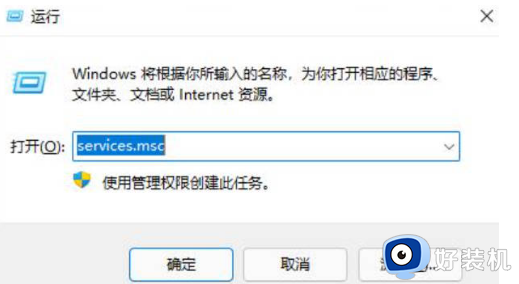
2、在界面中找到"problem reports control"服务,点击左侧的"停止此服务"。
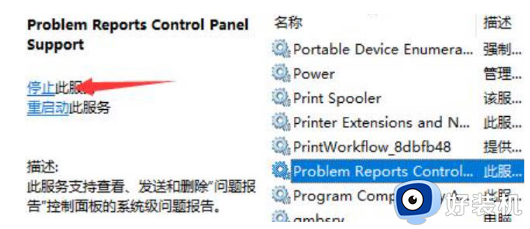
3、再接着找到"Windows error reporting service",同样将它"停止"即可。
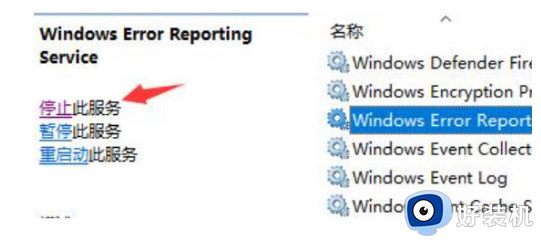
方法二:卸载错误程序
1、点击开始,在菜单选项中打开设置,在界面中点击左侧的"Windows更新"。
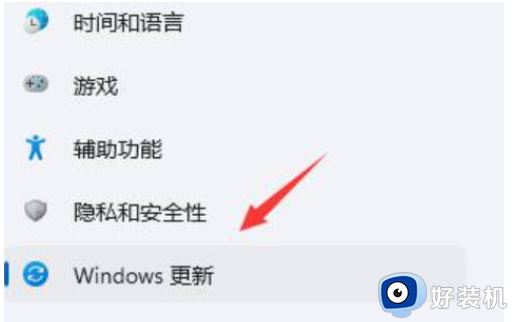
2、然后选择"更多选项"下方的"更新历史记录"。
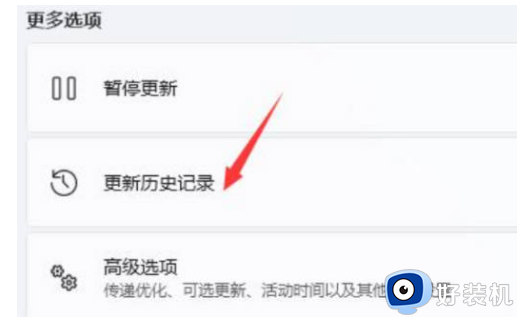
3、点击"相关设置"下的"卸载更新"。
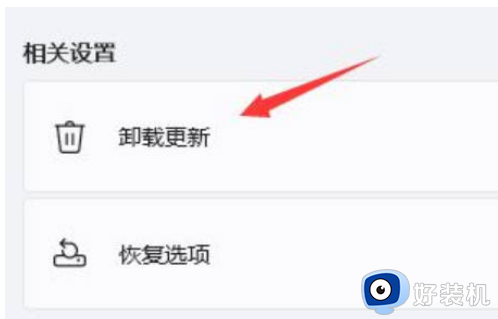
4、最后在"卸载更新"界面中右击选择"KB500430",选择"卸载"即可。
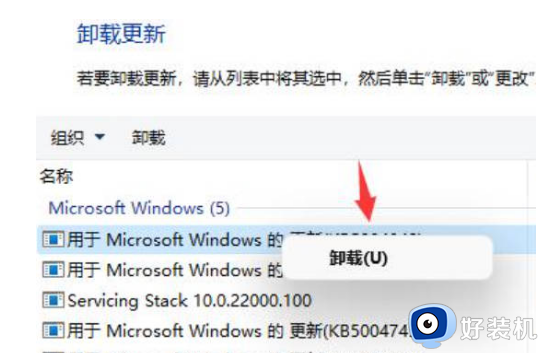
win11电脑屏幕总跳动很影响使用,长时间如此对眼睛也不好,所以大家及时参考教程进行修复。
电脑win11屏幕总跳动怎么回事 电脑win11屏幕总跳动的两种恢复方法相关教程
- win11怎么跳过自动修复 win11一开机就自动修复如何跳过
- win11亮度自动变化怎么回事 win11自动亮度在哪里关掉
- win11自动弹出触摸键盘怎么办 win11屏幕键盘自动弹出解决方法
- win11自动休眠后屏幕唤不醒黑屏修复方法 win11自动休眠后屏幕不亮怎么办
- win11连接投影仪没反应如何解决 win11连接投影仪没反应两种解决方法
- Win11电脑分屏了如何变回去 Win11电脑分屏变回正常的方法
- 如何将win11屏幕内容投屏到电视上 win11把屏幕内容投屏到电视的两种方法
- win11虚拟键盘自动弹出怎么解决 win11自动弹出屏幕键盘如何处理
- Win11笔记本更新后屏幕泛白怎么回事 Win11笔记本更新后屏幕泛白两种解决方法
- win11页面跳动的解决方法 win11出现应用界面反复跳动怎么办
- win11家庭版右键怎么直接打开所有选项的方法 win11家庭版右键如何显示所有选项
- win11家庭版右键没有bitlocker怎么办 win11家庭版找不到bitlocker如何处理
- win11家庭版任务栏怎么透明 win11家庭版任务栏设置成透明的步骤
- win11家庭版无法访问u盘怎么回事 win11家庭版u盘拒绝访问怎么解决
- win11自动输入密码登录设置方法 win11怎样设置开机自动输入密登陆
- win11界面乱跳怎么办 win11界面跳屏如何处理
win11教程推荐
- 1 win11安装ie浏览器的方法 win11如何安装IE浏览器
- 2 win11截图怎么操作 win11截图的几种方法
- 3 win11桌面字体颜色怎么改 win11如何更换字体颜色
- 4 电脑怎么取消更新win11系统 电脑如何取消更新系统win11
- 5 win10鼠标光标不见了怎么找回 win10鼠标光标不见了的解决方法
- 6 win11找不到用户组怎么办 win11电脑里找不到用户和组处理方法
- 7 更新win11系统后进不了桌面怎么办 win11更新后进不去系统处理方法
- 8 win11桌面刷新不流畅解决方法 win11桌面刷新很卡怎么办
- 9 win11更改为管理员账户的步骤 win11怎么切换为管理员
- 10 win11桌面卡顿掉帧怎么办 win11桌面卡住不动解决方法
